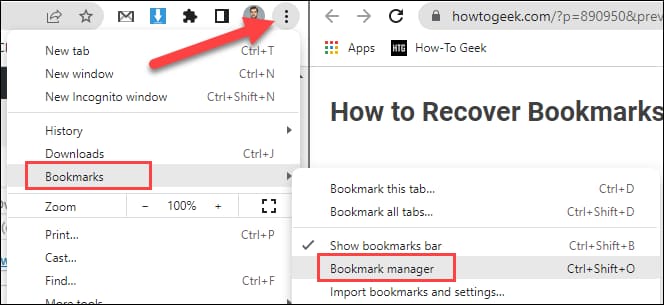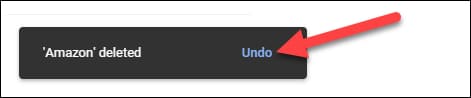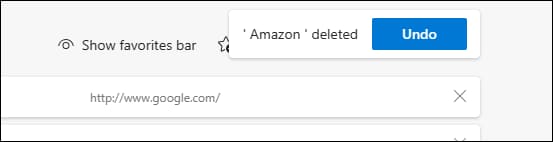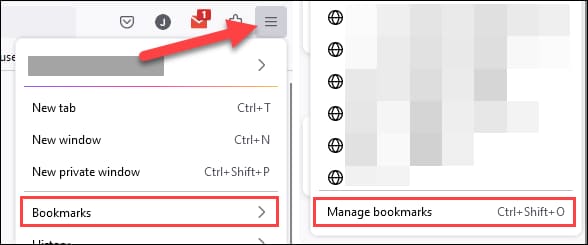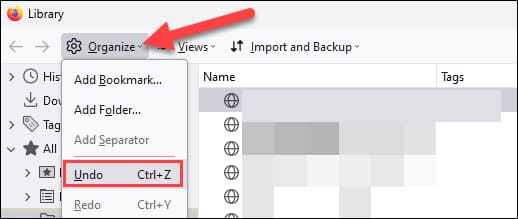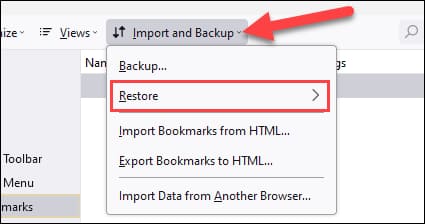如何在 Chrome 和 Firefox 中恢復已刪除的書籤
要在 Chrome 或 Firefox 中恢復已刪除的書籤,請打開書籤管理器並按 Ctrl + Z 撤消書籤刪除。 在 Mac 上,請改為按 Command + Z。 這將恢復您的書籤,即使您從書籤欄而不是書籤管理器窗口中刪除它們也是如此。
Google Chrome 和 Mozilla Firefox 都可以恢復您誤刪除的書籤。 恢復書籤也很容易——你只需要一個快速的鍵盤快捷鍵,同樣的快捷鍵也適用於 Microsoft Edge。 Mozilla Firefox 會定期進行書籤備份,您也可以將其恢復。
如何在 Chrome 上恢復書籤
在 Google Chrome(和 Microsoft Edge)中恢復意外刪除的書籤實際上只是使用 Ctrl + Z 或 Command + Z 的問題。但是,您首先需要確保您在正確的位置。
在 Chrome 中,您可以使用 Ctrl + Z 或 Command + Z 從書籤管理器中撤消已刪除的書籤。 無論您是否從管理器或書籤欄中刪除了書籤,都可以從管理器中撤消。
假設您不小心從書籤欄中刪除了網站或文件夾。 哎呀。 首先,單擊 Chrome 窗口右上角的三點菜單圖標,然後轉到書籤 > 書籤管理器。
現在只需按 Ctrl + Z 或 Command + Z,書籤就會再次出現。
如果您在使用書籤管理器時刪除書籤,您會看到一條帶有按鈕的小消息 “撤退”。
Microsoft Edge——它也基於 Chromium,就像 Chrome 一樣——以某種類似的方式工作。 最大的區別是您只能恢復從收藏夾管理器中刪除的書籤。 如果您不小心從書籤欄中刪除了一個,您將無法像使用 Chrome 一樣撤消它。
僅此而已! 訣竅是知道去哪裡使用撤消功能。 Chrome 的功能肯定比以前好得多,也比 Microsoft Edge 好。
如何在 Firefox 中恢復書籤
如果您不小心刪除了 Mozilla Firefox 中的書籤或書籤文件夾,只需按 Ctrl + Z 或 Command + Z Bookmarks Library 即可將其恢復。 “組織”菜單中還有一個“撤消”選項。 Firefox 還會定期自動備份您的書籤。 備份會保存幾天,讓您輕鬆恢復書籤。
首先,假設您剛剛刪除了書籤或文件夾。 單擊窗口右上角的漢堡菜單圖標,然後轉到 書籤 > 管理書籤。
當庫打開時,按 Ctrl + Z 或 Command + Z 恢復已刪除的書籤。 或者,您可以單擊 “舉辦” 在頂部工具欄中,然後選擇“撤消”。
如果您幾天前刪除了書籤,請使用“導入和備份”下的“恢復”選項。 Firefox 每天自動為您的書籤創建一個備份並將它們保存幾天。 選擇刪除書籤前的一天。
請注意,恢復備份會將當前書籤完全替換為備份中的書籤,這意味著您將丟失自備份保存以來創建的所有書籤。
如果您重視書籤,最好使用 Chrome 或 Firefox 的導出功能進行定期備份。 也可以導入 Chrome 書籤 إ 火狐瀏覽器 反之亦然,如果您丟失了書籤 - 或者您的硬盤驅動器崩潰了 - 您可以使用任何網絡瀏覽器中的導入選項從備份中恢復您的書籤。